Patrauklaus lankstinuko kūrimas yra svarbus, norint pritraukti dėmesį tavo kitam renginiui. Šiame vadove išmoksite, kaip Photoshop profesionaliai ir tikslingai dirbti su renderiniais ir Multi-Pass duomenimis, kad tinkamai paruoštumėte savo lankstinuką. Šie žingsniai nukels tave nuo pagrindinio vaizdo dydžio pritaikymo iki pagalbinių linijų taikymo, kad užtikrintumėte, jog jūsų dizainas būtų spausdinimui paruoštas.
Svarbiausios įžvalgos
- Efektyviai naudokite Multi-Pass duomenis Photoshop'e.
- Atkreipkite dėmesį į tinkamus matmenis spausdinimui, įskaitant apdailą.
- Naudokite pagalbines linijas, kad tiksliai suprojektuotumėte maketą.
- Pasinaudokite sluoksnių kaukėmis redaguojant renderinius.
Žingsnis po žingsnio vadovas
Norėdami paaiškinti žingsnius, kaip sukurti savo lankstinuką, padalijome šį išsamų vadovą į skirtingas dalis.
Visų pirma, dirbsite Photoshop'e po to, kai užbaigsite 3D modelius. Paleiskite programą ir nuskaitykite savo jau išsaugotą lankstinuką pavadinimu „Speaker smallall“. Redaguodami Photoshop'e, jūs sugebėsite toliau tobulinti renderinį ir padaryti jį vizualiai patrauklesnį.
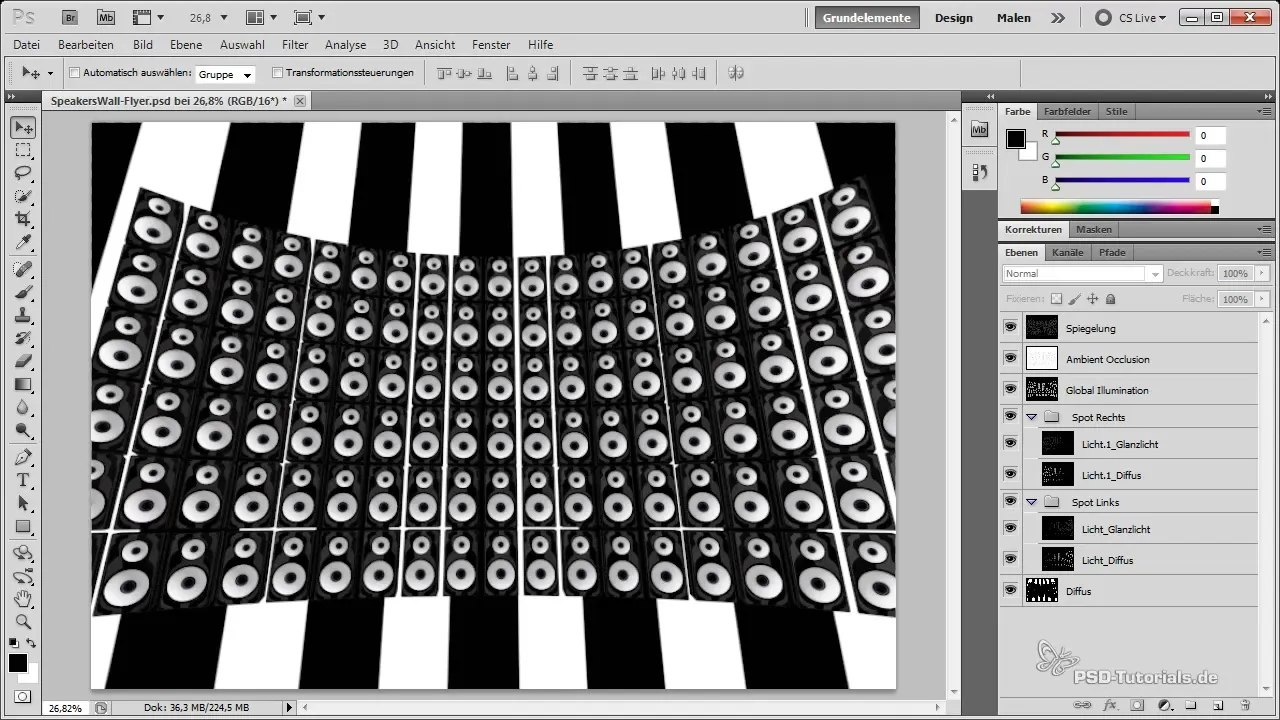
Svarbus žingsnis dabar yra nustatyti vaizdą tinkamiems A5 spausdinimo matmenims. Tai yra esminė užduotis, kad užtikrintumėte, jog jūsų dizainas gerai atrodytų tiek spausdintu, tiek skaitmeniniame formate. Turėtumėte pritaikyti dydį, kad jis būtų 2480 pikselių pločio ir 1748 pikselių aukščio, esant 300 dpi. Šią nustatymą rasite Photoshop darbo srityje.
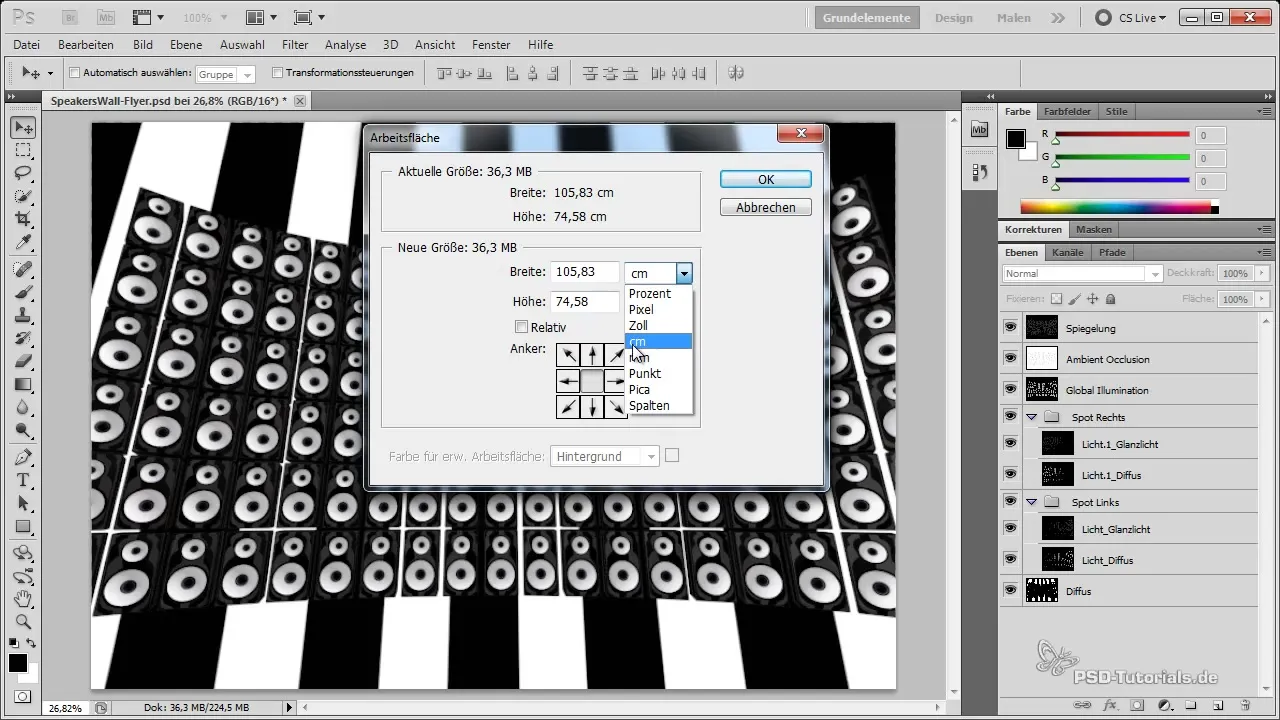
Gerai, jei ne tik pritaikysite matmenis spausdinimo dydžiui, bet ir planuosite šiek tiek papildomo vietos apdailai. Paprastai spaustuvė reikalauja apie 3 mm apdailos. Priklausomai nuo Photoshop darbo srities pritaikymo, turite atsižvelgti į šiuos pridėtus matmenis, todėl turėtumėte pritaikyti plotį iki 2480 plius 6 mm (3 mm iš kiekvienos pusės) ir aukštį iki 1748 plius 6 mm.
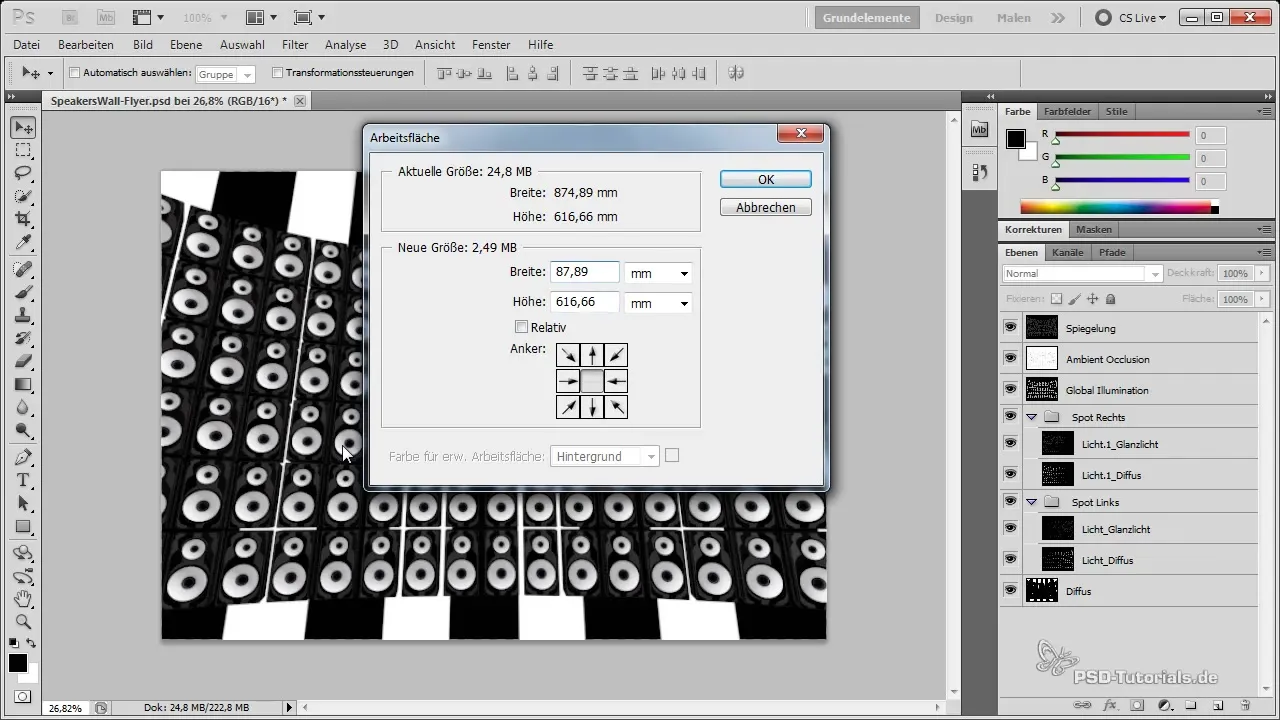
Norėdami užtikrinti, kad projektuodami nieko svarbaus nepastumtumėte prie krašto, galite pridėti pagalbines linijas. Norėdami tai padaryti, paspauskite Ctrl + R, kad įjungtumėte liniuotę. Nustatykite matmenis milimetrais ir nubrėžkite pagalbinę liniją 3 mm nuo viršutinio krašto. Pakartokite šį procesą kitoms pusėms, kad sukurtumėte vizualias ribas savo tekstui ir kitiems svarbiems dizaino elementams.

Jūsų lankstinuko fonas turėtų būti patrauklus ir atitinkantis temą. Taigi, rekomenduojama pašalinti retro spindulių efektą iš renderinio ir pasirinkti vientisą juodą foną. Norėdami sukurti šį foną, įsitikinkite, kad naudojate alfa kanalą, kurį renderinant suteikia Cinema 4D. Paspauskite Ctrl mygtuką ir spustelėkite, kad aktyvuotumėte alfa kanalo pasirinkimą.
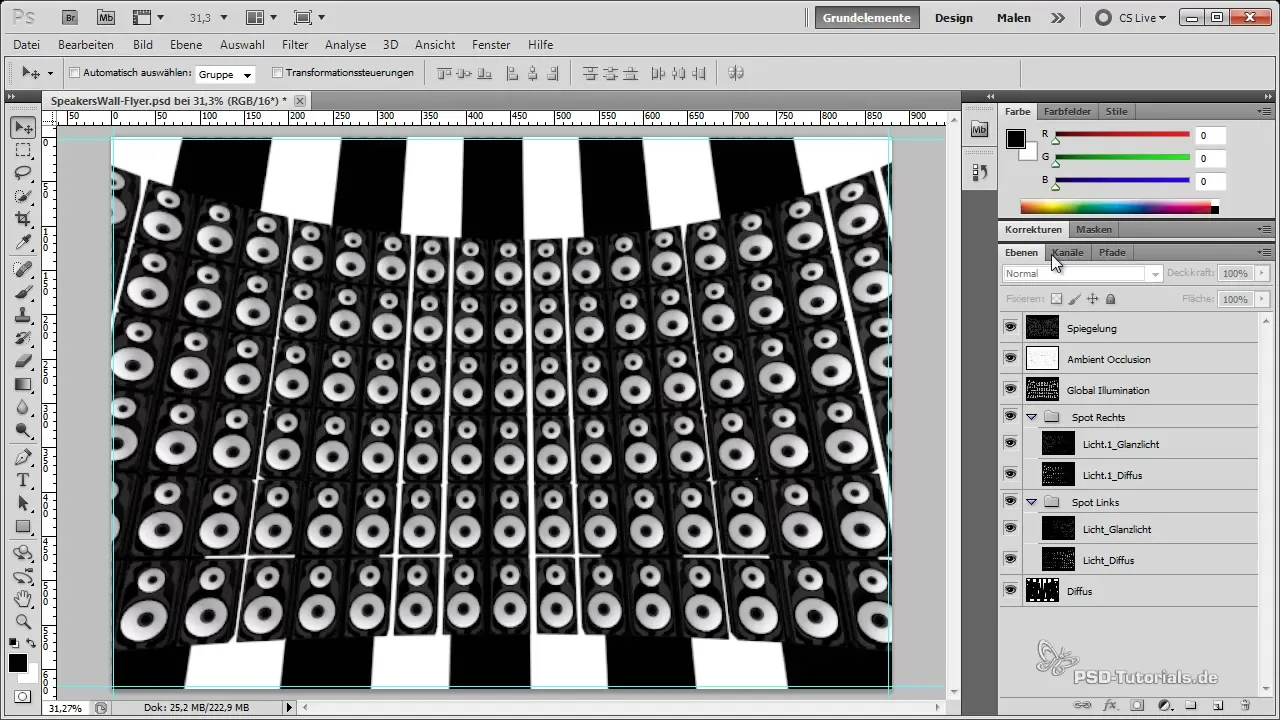
Norėdami atskirti garsiakalbius, kuriuos ką tik renderinote, grupuokite sluoksnius, pasirinkdami apatinius ir viršutinius sluoksnius laikydami Shift ir sukurdami grupę. Pridėjus sluoksnių kaukę, jūsų garsiakalbiai dabar bus atskirti nuo fono ir atrodys daug žadėdami.
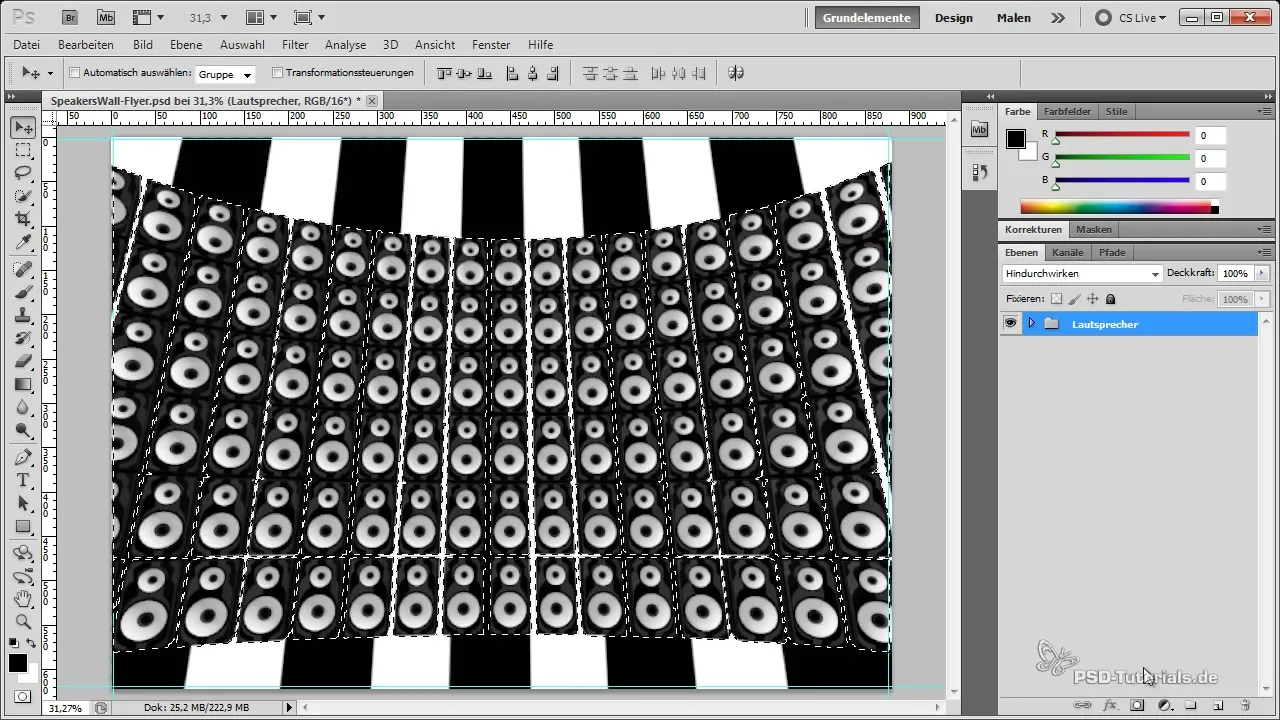
Dabar yra laikas suteikti savo lankstinukui paskutinį štrichą. Jei esate patenkinti garsiakalbių vaizdavimu, galite toliau optimizuoti apšvietimą. Tam naudinga pridėti akcentuotų šviesų, padidinkite šviesos akcentus ir suteikite daugiau dramatiškumo savo dizainui. Galite paprasčiausiai pakartoti akcentuoto šviesos objektą, kad padidintumėte intensyvumą ir sustiprintumėte efektą.
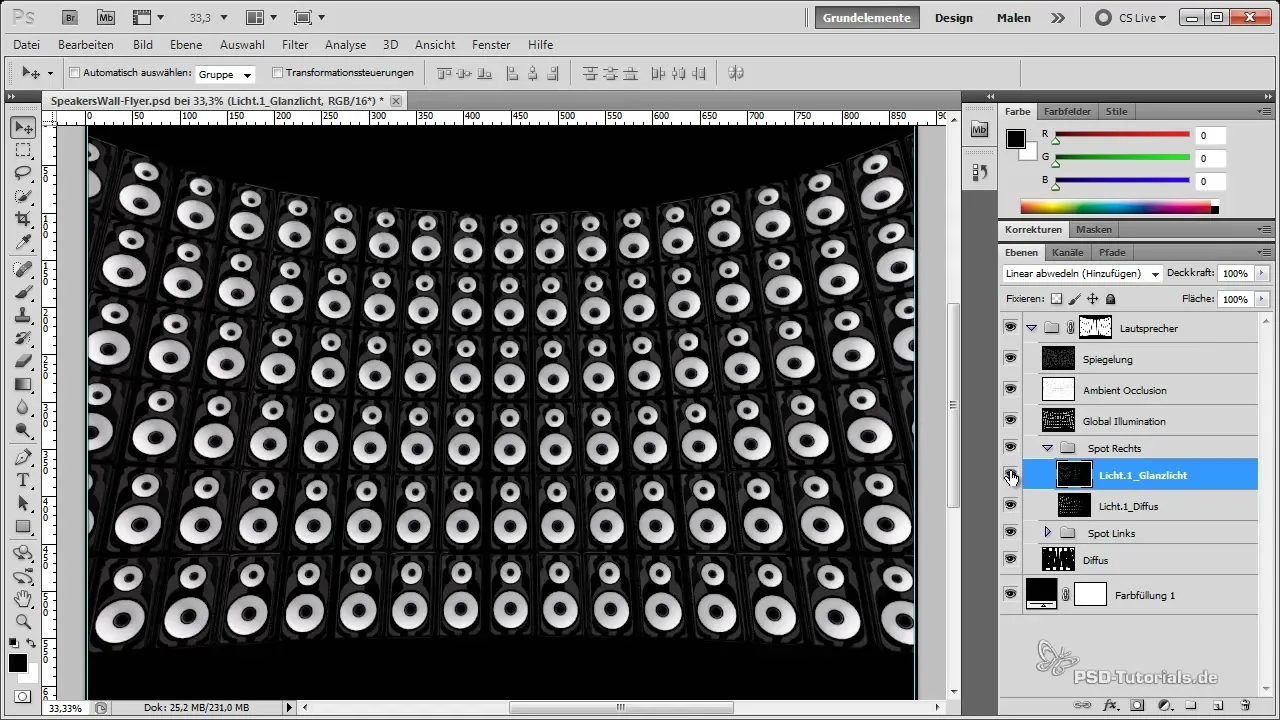
Kalbant apie apšvietimo, gautų naudojant globalaus apšvietimo, redagavimą, pasinaudokite sluoksnių kaukėmis. Galite tam tikras sritis patamsinti, kad sukurtumėte švelnesnį perėjimą dizainui. Sumažinkite šviesos intensyvumą tam tikrose vietose ir pagerinkite perėjimus, naudodami grafikų planšetes ar šepetėlių įrankį.
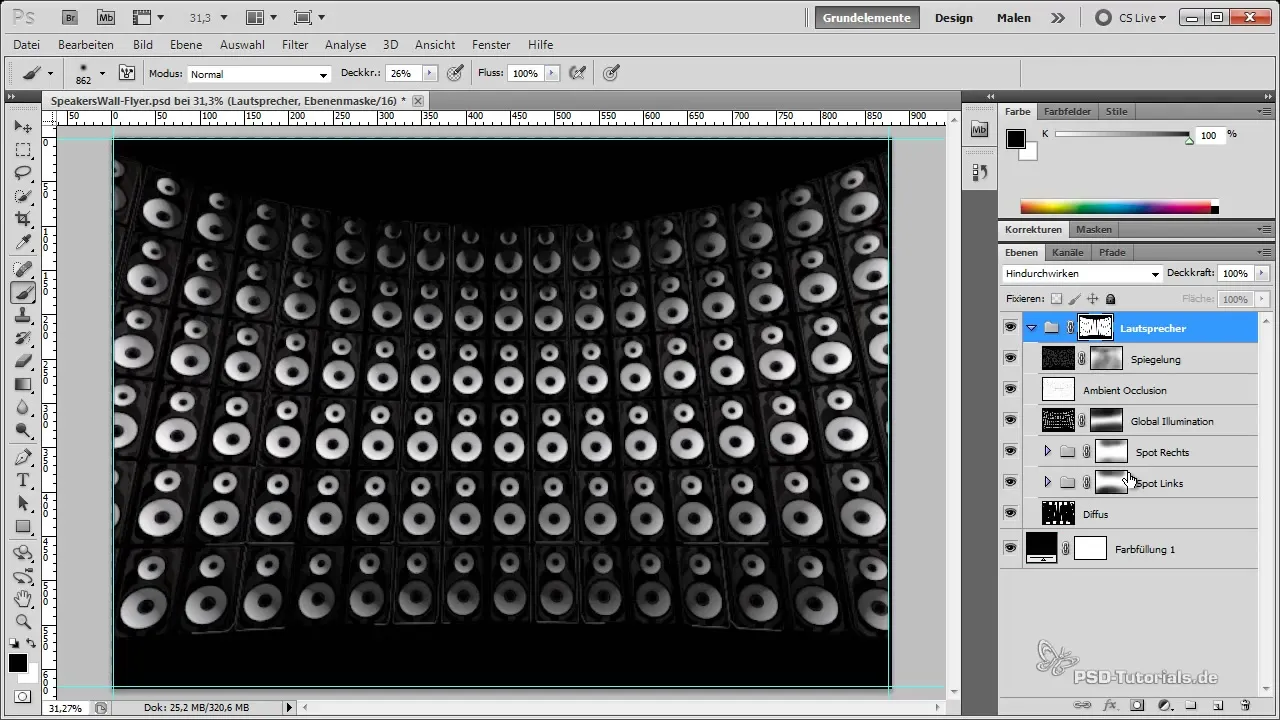
Be to, turėtumėte naudoti gradacijos kreives, kad pritaikytumėte ryškumą tam tikrose vietose. Tai reiškia, kad galite sumažinti kreivės sluoksnio ryškumą šviesos akcentuose ir viduryje, ir invertuoti sluoksnių kaukę, kad su baltu šepetėliu nupieštumėte vietas, kuriose norite taikyti efektą. Taip kraštai įgis subtilų patamsinimą.
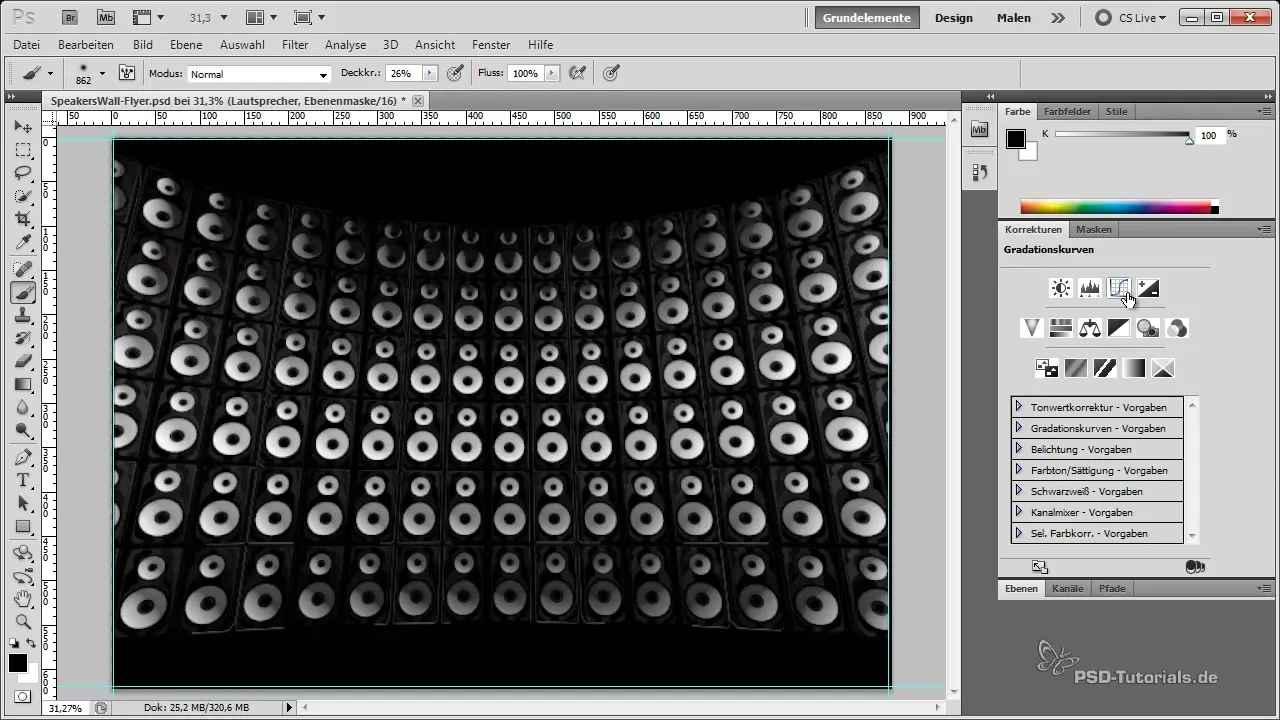
Kai baigsite kraštų dizainą ir konceptualius pasikeitimus savo lankstinuke, peržiūrėkite bendrą vaizdą. Įsitikinkite, kad garsiakalbiai gerai matomi ir kiti dizaino aspektai harmonizuoja. Taip jūsų lankstinukas bus ne tik patrauklus, bet ir profesionaliai įgyvendintas.
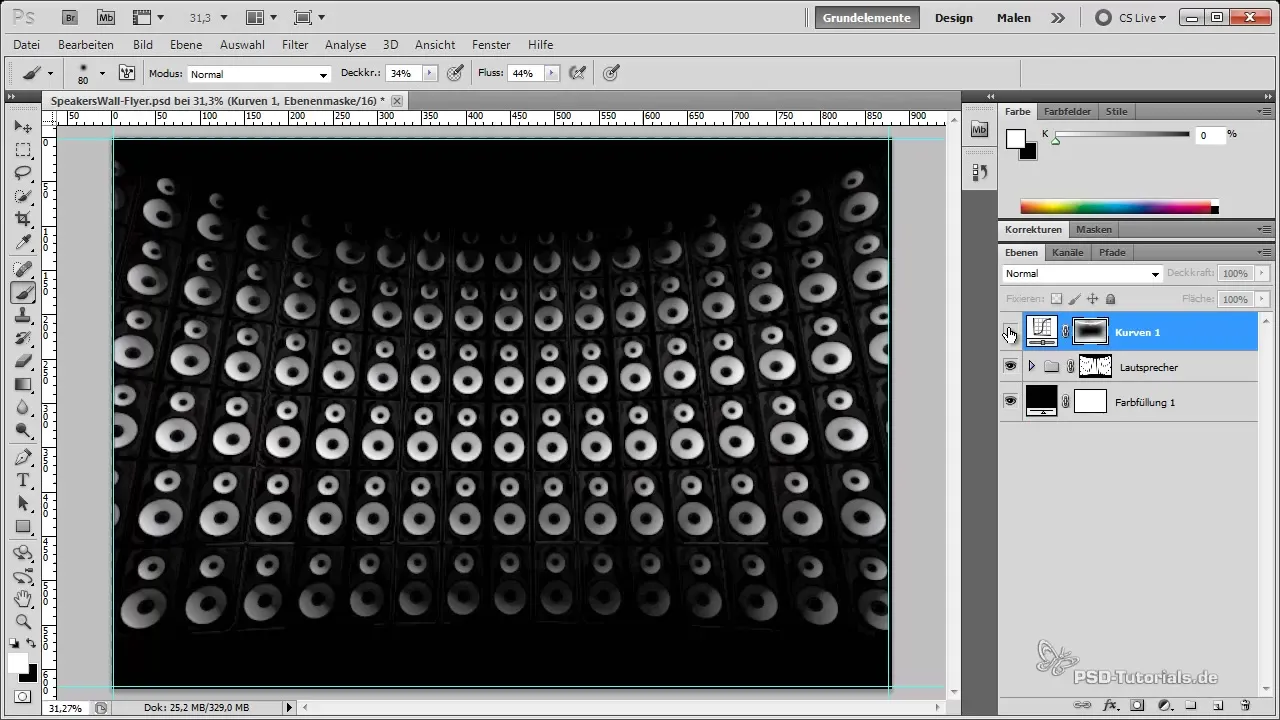
Santrauka - Lankstinuko paruošimas ir renderinimas Photoshop'e
Su šiais žingsniais, aprašytais šiame vadove, dabar išmokote, kaip importuoti renderinius, juos redaguoti ir sukurti savo lankstinuką, paruoštą spausdinimui. Nuo tinkamo dydžio pritaikymo iki pagalbinių linijų naudojimo iki sluoksnių kaukių taikymo, šis vadovas suteikia jums tvirtą apžvalgą. Pasinaudokite savo kūrybingumu ir ekspermentuokite su įvairiomis galimybėmis, kad patobulintumėte savo dizainus.
Dažnai užduodami klausimai
Kaip teisingai pritaikyti vaizdo dydį?Vaizdo dydį galite pritaikyti darbo srityje po „Vaizdas“ ir įvesti atitinkamus pikselių matmenis A5 esant 300 dpi.
Kas vyksta su alfa kanalu?Alfa kanalas padeda jums atskirti pasirinktus plotus. Paspauskite Ctrl mygtuką ir spustelėkite, kad aktyvuotumėte pasirinkimą.
Kaip pridėti pagalbines linijas?Paspauskite Ctrl + R, kad įjungtumėte liniuotę, ir nubrėžkite pagalbines linijas norimais matmenimis.
Kaip galiu pozicionuoti savo garsiakalbius?Baigę juos atskirti, pozicionuokite ir keiskite garsiakalbių dydį pagal savo pageidavimus dizaino viduje.
Kaip galiu pagerinti apšvietimą savo dizainui?Galite padidinti šviesos akcentus ir naudoti sluoksnių kaukes, kad sumažintumėte apšvietimą ypač kraštuose ir sukurtumėte daugiau dinamikos.


